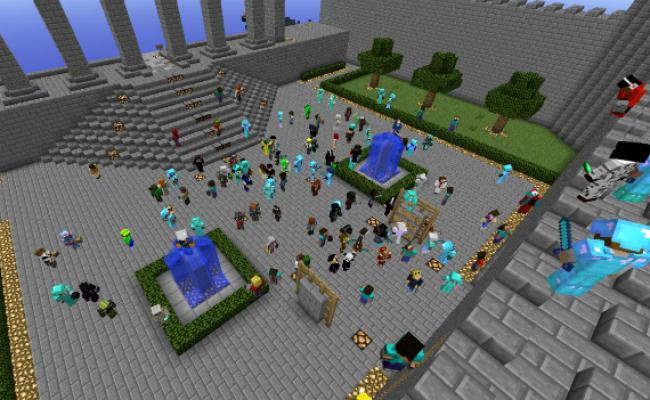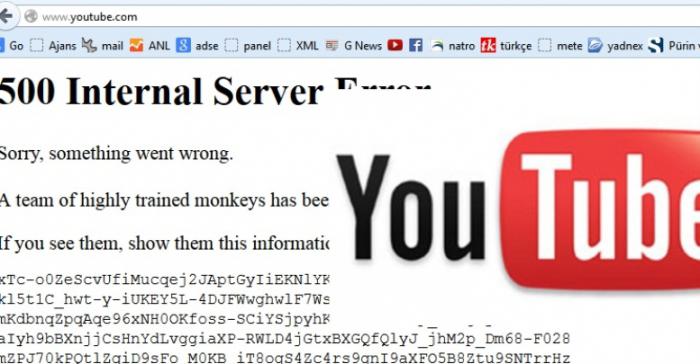MS SQL Server: instalação e configuração. Versões do MS SQL Server. MS SQL Server e 1C
MS SQL Server é um sistemaadministração de bancos de dados da conhecida corporação Microsoft. O produto tem alta competitividade e é usado tanto por grandes empresas industriais quanto por pessoas físicas. Atualmente, os bancos de dados são usados universalmente, portanto, a demanda por esse programa está em constante crescimento. O desenvolvimento deste produto começou em 1985, e desde então novas versões do programa vêm sendo lançadas todos os anos, os desenvolvedores estão introduzindo novas funções úteis e removendo as antigas desnecessárias.

História do desenvolvimento, os anos 90
1989 - a primeira versão aparecesoftware, um desenvolvimento conjunto da Microsoft e da Ashton-Tate. O projeto não alcançou a popularidade esperada. Primeiro, os usuários do produto teriam que mudar para outro sistema operacional. Em segundo lugar, nessa época, os concorrentes conseguiram criar um SURB com uma funcionalidade mais ampla.
1990 - o lançamento do MS SQL Server versão 1.1. Em termos de funcionalidade, a nova versão não era muito diferente da versão anterior (trabalhando com dados, suporte para a linguagem SQL), mas muitos erros e falhas foram corrigidos.
1993 - quase simultaneamente com o lançamento do novo sistema operacional, aparece o SQL Server para Windows NT, excedendo significativamente seus concorrentes em desempenho.
1995 - o lançamento do Microsoft SQL Server 6.0, o primeiro produto lançado separadamente da Sybase (a empresa com a qual a Microsoft desenvolveu o software desde 1987). O anúncio foi muito bem sucedido.
1998 - Nova versão introduzida em Las VegasSQL Server 7.0. Muitas deficiências foram corrigidas, a produtividade foi melhorada. Esta versão do programa foi projetada para grandes corporações que trabalham com uma grande quantidade de dados.

História do desenvolvimento, 2000
1999 - a versão do MS SQL apareceServer 2000, desenvolvido para o sistema operacional de mesmo nome. A versão tinha muito mais funcionalidade que a anterior. Entre eles, um novo método de acesso a dados, algoritmos de recuperação, um novo motor (que abre novas oportunidades de desenvolvimento).
2003 - a criação do MS SQL Server 2005. Esta versão simplificou muito a criação de bancos de dados, acelerou o trabalho com uma grande quantidade de informações e saiu com os erros corrigidos que estavam na versão anterior.
2008 - o aparecimento de uma nova versão do programa. Na verdade, é uma versão mais funcional do MS SQL Server 2005. Não há grandes mudanças nesta versão.

Hoje em dia
Em 2010, uma versão móvel foi anunciadaCompacto 4.0. A versão não requer instalação e é compatível com plataformas como API, NET e Framework, Visual Studio 2010. Em 2014, uma nova versão ficou disponível para os usuários. Muita atenção é dada ao aumento da quantidade possível de bancos de dados (até centenas de terabytes), análise de negócios. Também há desenvolvimentos na apresentação do banco de dados no espaço. A próxima versão do produto será chamada SQL Server 2016 e está ativamente desenvolvendo-a.
Instalação
Antes de iniciar a instalação, recomendamos que você leia os requisitos do sistema. O mínimo são:
- O processador é Intel (ou compatível) Pentium III de 1000 MHz ou superior.
- RAM - 512 MB ou mais.
- A capacidade do disco rígido é de 20 GB ou mais.
Requisitos de sistema recomendados:
- O processador é Intel Core i7 3000 MHz ou superior.
- RAM de 4 GB ou mais;
- A capacidade do disco rígido deve ser de 100 GB ou mais.
Se o computador no qual você está instalandoprograma, se encaixa nos requisitos acima, então você pode prosseguir com a instalação. A instalação do MS SQL Server não é muito complicada e não difere da instalação de programas comuns para o Windows. Existem apenas alguns recursos distintos que serão descritos neste artigo.
- Para começar, você deve executar o arquivo de instalação com direitos de administrador (para fazer isso, clique com o botão direito do mouse no arquivo e selecione "Executar como administrador").
- A janela "Installation Center" é aberta. Nele, selecione a seção "Planejamento", onde a configuração do computador será verificada.
- Se tudo correu bem, selecione o item "Instalação" na mesma janela, selecione o primeiro item da lista sugerida onde nos ofereceremos para instalar o programa ou adicionar novos componentes a ele.
- Digite a chave necessária (geralmente está escrito na caixa com o software).
- Aceite as condições descritas na licença e marque o local apropriado.
- Em seguida, clique no botão "Instalar".
- Selecionamos componentes para instalação.
- Selecione "Instância Padrão".

Para uma operação ideal do software, é necessário realizar a configuração antes da instalação. No próximo capítulo, veremos como fazer isso.
Personalizar
A instalação do MS SQL Server é executada antes da instalação. Portanto, ao configurar, deve ser especialmente cuidadoso, porque alguns parâmetros de configuração não poderão ser alterados após a instalação.
- Na janela "Server Configuration" nos oferece a opção de escolher o tipo de inicialização dos serviços (automática ou manualmente). Em todos os serviços, exceto o Daemon de Filtro de Texto Completo, selecione "Auto". Clique em "Next".
- Na seção chamada "Configuração do servidor" não há necessidade de alterar nada, então clique novamente em "Avançar".
- Na janela Configuração do Mecanismo de Banco de Dados,selecione "Modo misto" e defina o login e a senha do administrador. Na mesma janela, vá para a guia "Catálogos de dados". Instalamos lá o caminho onde os arquivos com bancos de dados serão armazenados. Nós pressionamos mais.
- Selecione a configuração padrão (primeiro item).
- Na janela Configurações do Relatório de Erros, selecione se o programa enviará automaticamente um relatório de erros à Microsoft para melhorar este software.
Isso conclui a instalação e configuração, o programa está pronto para funcionar.

Configurando o acesso remoto
Considere a maneira de configurar o programa paraacesso remoto. Esta função será útil se o programa estiver instalado em mais de um computador na organização. Depois de instalar o software do MS SQL Server, você deve fazer o seguinte:
- No menu Iniciar, selecione Todos os Programas> MS SQL Server> Definições de Configuração.
- Selecione Protocolos para SQLEXPRESS e, em seguida, TCP / IP.
- Mude o TCP / IP para Ativar.
- Selecione "Propriedades" e, em seguida, a guia Endereços IP.
- Em seguida, escolha o SQL Server Services.
- Reinicie o SQL Server Services, selecionando reiniciar.
Em seguida, você deve permitir que o firewall do sistema operacional receba mensagens recebidas. Para isso fazemos o seguinte:
- O acesso aos recursos do firewall pode ser encontrado no menu Iniciar> Administração.
- Na janela aberta do firewall, selecione Regras de Entrada.
- Então escolha Porto.
- Em seguida, será necessário especificar o TCP e o número correspondente, no nosso caso, isso é 1433.
- Em seguida, selecione Permitir a conexão.
- Na próxima etapa do perfil, sempre marcamos as caixas.
- Escolha o nome apropriado.
Se tudo for feito corretamente, o banco de dados do MS SQL Server pode ser iniciado remotamente.
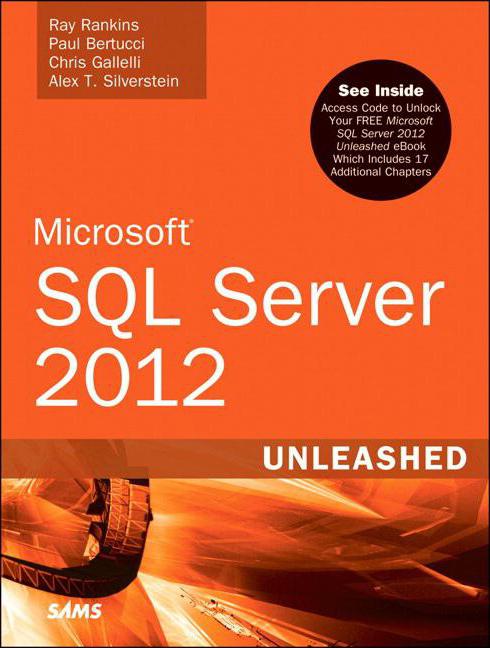
Dicas úteis
O software é um software bastante complexo. Aqui estão algumas dicas úteis que facilitarão o trabalho com o MS SQL Server:
- Limitações ao trabalhar com 1C se aplicam a algumas versões, portanto, antes de implementar esse sistema, você deve esclarecer a questão da compatibilidade de software.
- Se você executou o banco de dados em uma versão posterior, não poderá executá-lo em uma versão anterior.
- Se você precisar enviar vários trabalhos para o servidor em uma única transação, então o tipo de transação deve ser especificado corretamente. Para isso, é mais conveniente definir o modo de detecção automática de transações: SET IMPLICIT_TRANSACTIONS OFF.
- Se o programa der um erro com vários bancos de dadosdados, isso significa que os arquivos do banco de dados têm versões incompatíveis. Nesse caso, o banco de dados mais antigo deve ser convertido em uma versão posterior.
- Para determinar o caminho do banco de dados, clique nele com o botão direito do mouse e selecione "Propriedades".

Em vez de concluir
Atualmente, bancos de dados relacionaissão usados em quase todas as organizações onde é necessário criar grandes e não muito armazenamento. A ampla distribuição deste software oferece aos desenvolvedores um grande impulso para o desenvolvimento, de modo que todos os anos eles apresentem ao mundo versões cada vez mais aprimoradas de seus softwares. O uso conjunto do MS SQL Server e do 1C simplifica enormemente o ciclo de trabalho de muitas empresas, eliminando a burocracia desnecessária do papel. Em si, o software em questão não é muito difícil de usar e permite que os usuários aprendam rapidamente todas as etapas básicas necessárias para trabalhar com este programa.